Pelien kiinnittäminen tehtäväpalkkiin tai aloitusnäyttöön Windows 8.1:ssä
Windows Vistassa Microsoft esitteli Pelit-kansion, joka oli erityinen sijainti asennettujen pelien hallintaan. Tämä kansio tarjoaa myös pelipäivityksiä, tilastoja, luokitustietoja, RSS-syötteitä ja paljon muuta. Se toimii kuin keskusvarasto kaikille tietokoneellasi oleville tunnetuille peleille. Windows 8.1:ssä tämä kansio kuitenkin toimii, mutta se on piilotettu loppukäyttäjältä. Tässä artikkelissa näemme, kuinka voit palauttaa sen ja kiinnittää Pelit-kuvakkeen tehtäväpalkkiin tai aloitusnäyttöön.
Mainos
Voit kiinnittää Pelit tehtäväpalkkiin tai aloitusnäyttöön noudattamalla alla olevia yksinkertaisia ohjeita.
Vaihtoehto yksi
- Avaa Suorita-valintaikkuna painikkeella Win + R pikanäppäin. Vinkki: Katso lopullinen luettelo kaikista Windowsin pikanäppäimistä Win-näppäimillä.
- Kirjoita Suorita-ruutuun seuraava:
kuori: Pelit
Pelit-kansio avautuu näytölle.

- Napsauta nyt hiiren kakkospainikkeella tehtäväpalkin Pelit-kuvaketta ja valitse
Kiinnitä tämä ohjelma tehtäväpalkkiin kontekstivalikosta. Pelit kiinnitetään tehtäväpalkkiin.

Voit kiinnittää Pelit-kansion aloitusnäyttöön seuraavasti:
- Avaa Suorita-valintaikkuna uudelleen ja kirjoita kuori: Pelit Suorita-ruudussa.
- Napsauta hiiren kakkospainikkeella Pelit -kuvaketta tehtäväpalkissa.
- Pidä näppäimistön SHIFT-näppäintä painettuna ja napsauta hiiren kakkospainikkeella Pelit tehtäväpalkin pikavalikosta.
- Vapauta nyt SHIFT-näppäin ja valitse "Pin to Start" alla olevan kuvan mukaisesti:
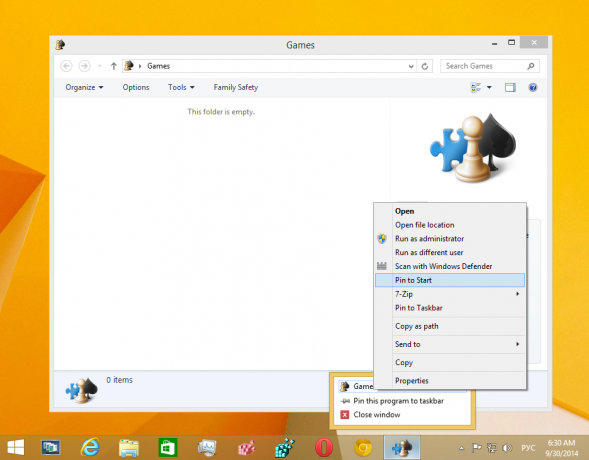
Pelit kiinnitetään aloitusnäyttöön - Lataa Winaero's Kiinnitä kohtaan 8 sovellus. Windows 7 -käyttäjät voivat ladata Taskbar Pinner -sovelluksen Pin to 8 -sovelluksen sijaan.

- Suorita oikea EXE alustallesi, eli 64-bittinen tai 32-bittinen.
- Klikkaus Kiinnitä erikoistuote kohdassa Pin to 8. Valitse näkyviin tulevasta ikkunasta Pelit-kohde, jonka haluat kiinnittää.
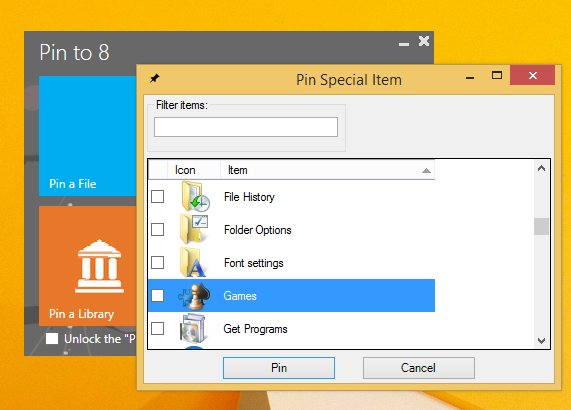
- Napsauta Kiinnitä-painiketta.
Tämä temppu käyttää Windowsin vakioominaisuutta nimeltä "Shell Folder" avaamaan tarvitsemasi kohteen suoraan. Shell-kansiot ovat ActiveX-objekteja, jotka toteuttavat erityisen virtuaalisen kansion tai virtuaalisen sovelman. Joissakin tapauksissa ne tarjoavat pääsyn kiintolevylläsi oleviin fyysisiin kansioihin tai käyttöjärjestelmän erityistoimintoihin, kuten "Näytä työpöytä" tai Alt+Tab-kytkin. Voit käyttää ActiveX-objektia shell{GUID}-komentojen kautta "Suorita"-valintaikkunasta. Täydellinen luettelo GUID-tunnisteista on kohdassa kattavin luettelo Windows 8:n shell-sijainneista. Joillakin näistä GUIDeista on luettavissa olevia aliaksia, joita kutsutaan "shell-komentoiksi". Olen jakanut täydellisen komentotulkkikomentojen luettelon aiemmin, Tarkista se.
Vaihtoehto kaksi
Kiinnitä 8:aan voi säästää paljon aikaa ja vaivaa, jos sinun on kiinnitettävä jokin Windows-sijainti suoraan tehtäväpalkkiin tai aloitusnäyttöön. Valitettavasti Windows 8.1:ssä Microsoft on rajoittanut pääsyä "Kiinnitä aloitusnäyttöön" -valikon komentoon kolmannen osapuolen sovelluksille. Pin To 8:n avulla voit kuitenkin poistaa kaikkien tiedostojen alkuperäisen aloitusnäytön kiinnityskyvyn yhdellä napsautuksella. Jos olet kiinnostunut tietämään, miten se toimii, katso Kuinka lisätä "Kiinnitä aloitusnäyttöön" -valikkokohta kaikkiin tiedostoihin Windows 8.1:ssä.
Se siitä.
